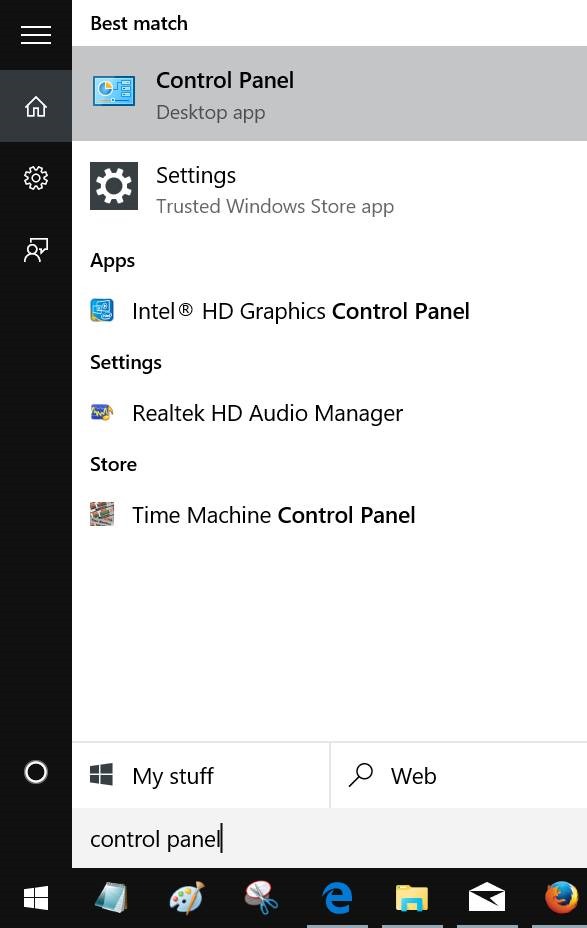, hvordan vi gør det muligt for eller frakoble træk i vinduerne 10, mange af de elementer, det skib med vinduer 10 kan slukkes eller uden hjælp fra tredjemands redskaber.man kan slukke egenskaber, såsom internet explorer (ikke muligt at fjerne kant om), vinduer powershell, windows media player, xps skærm og mange andre elementer ved at åbne vinduer træk i kontrolpanelet. det samme kan også bruges til at skabe forhold, som hyper-v og telnet klient, som er handicappede ved misligholdelse i vinduerne, 10., selv om denne metode er handy at eller deaktivere mange elementer, det kan ikke anvendes fjerne indfødte apps og vigtige elementer som cortana! stop nu eller kant.hvis du vil vælge, hvad du vil have til at installere med vinduer 10, et program, som ntlite., ved hjælp af denne metode, kan du vende om eller. netto ramme, hyper-v, internet explorer, windows media player, microsoft aftryk til pdf, vinduer powershell 2.0, mapper klient, vinduer, fax og scanning, xps tjenesteydelser, xps skærm og flere andre træk.,,,,,,, vend om, eller af elementer i vinduerne. 10 i denne vejledning, vil vi se, hvordan man tænder på eller af et element i vinduerne 10.,,, trin 1:, åben den klassiske kontrolpanel.for at gøre det, type, kontrol panel i begyndelsen menu eller taskbar søgning kasse og tryk på enter.,,,,,, trin 2: under programmer, klik, uninstall et program til at åbne programmer og træk vindue.,,,,, tip: man hurtigt kan iværksætte programmer og karakteristika ved maskinskrivning, appwiz.cpl, løb kommando kasse.,,, trin 3: til venstre... klik, drej vinduer træk på eller ud.denne aktion vil åbne vinduer, træk.,,,,,, trin 4:, kan du se en check næste træk, som er blevet aktiveret.så sluk for et træk, bare klik på check kasse.,,,,, udvælge eller unselect træk, at de vil vende om eller af og så klik - knap.når du ser en bekræftelse af dialog, klik ja - knappen.hvis bad, genstarte din computer.,,,,,!,